华为手机作为一款颇受欢迎的智能手机品牌,拥有许多实用的功能,其中包括截图视频和录制屏幕视频功能,想必很多用户都对如何在华为手机上进行这些操作感到困惑。不用担心下面我们就来详细介绍一下华为手机如何截图视频和录制屏幕视频的方法,让您轻松掌握这些技巧,提高手机的使用效率。
华为手机怎么录制屏幕视频
方法如下:
1.视频截屏必须在手机截屏功能开启的前提下才可以。首先打开手机设置,找到“辅助功能”并点击进去。
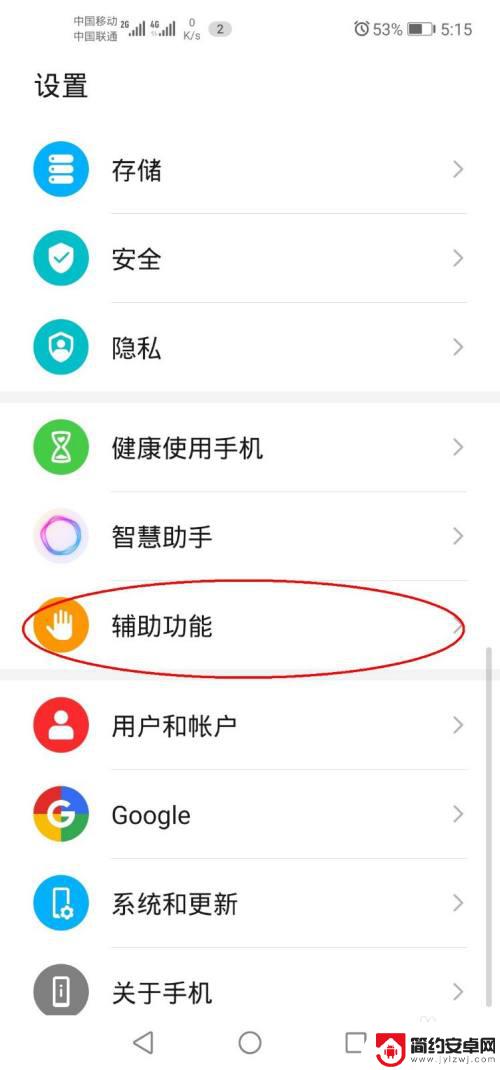
2.在此页面找到“手势控制”并点击进入下一步。
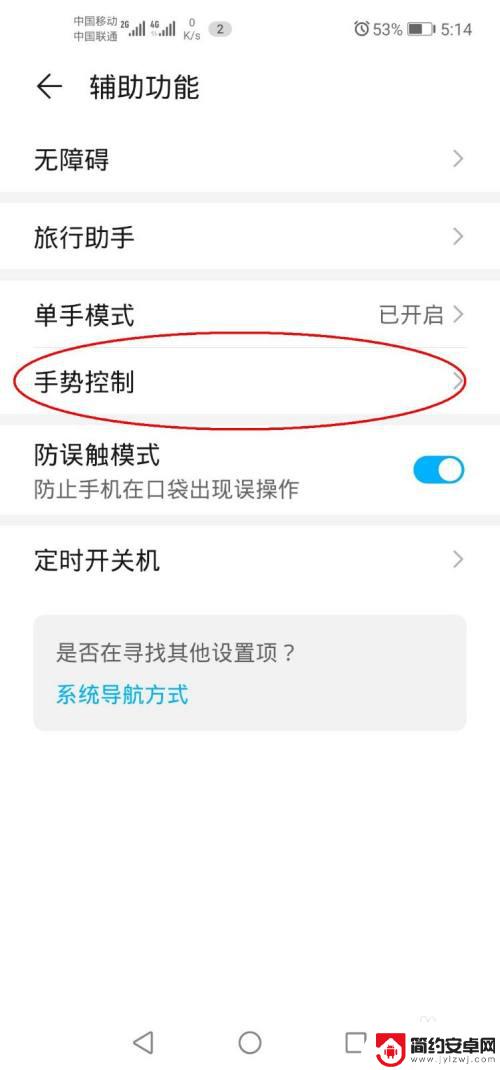
3.在此页面有两种截屏方式。第一种“三指下滑截屏”,第二种“智能截屏--指关节截屏”。
先将第二种智能截屏后的开关打开,此功能可使用了。然后点击第一种,进如下一步。
4.在此页面将功能开关打开,此功能开启。到此手机自带的截屏功能方式就全部开启 了。
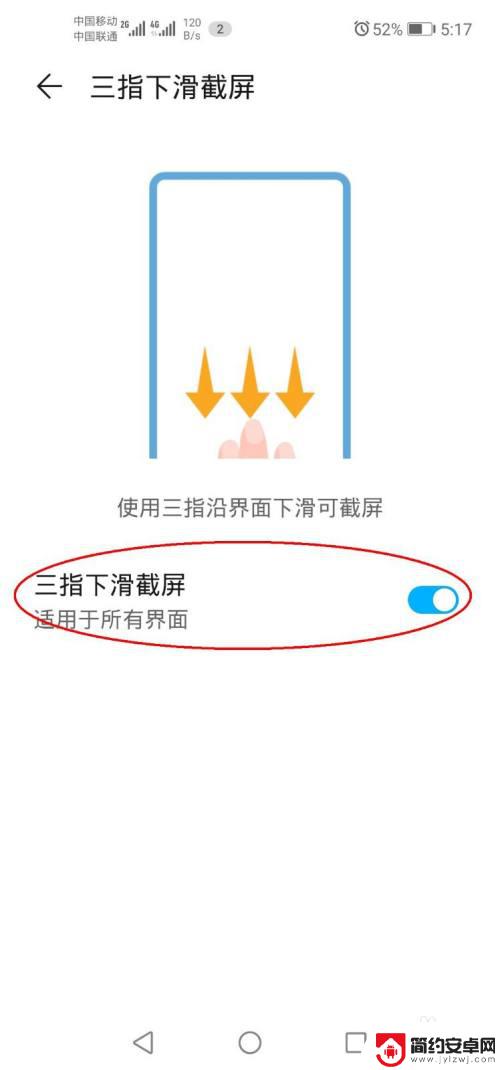 4本页面未经授权抓取自百度经验
4本页面未经授权抓取自百度经验5.打开手机里的任一一段视频,开始播放。

6.在视频正常播放的时候,使用“三指下滑截屏”或“指关节双击屏幕截屏”两种方式之一即可完成截屏视频的操作。

7.使用视频APP看视频截屏(以腾讯视频为例)。
任一打开腾讯视频的一部视频,正常播放。点击一下屏幕,会出现一些设置项,点击红圈中的按钮,即可截屏视频。

以上就是华为手机怎么截图视频的全部内容,有遇到相同问题的用户可参考本文中介绍的步骤来进行修复,希望能够对大家有所帮助。










